索尼笔记本用U盘重装系统详细教程
时间:2016-01-08作者:ujiaoshou
索尼笔记本对大家来说已经是一个老品牌了,很多用户都对索尼电脑很青睐。那么索尼笔记本怎么用U盘重装系统?下面小编就跟大家说说索尼笔记本用U盘重装系统的方法。
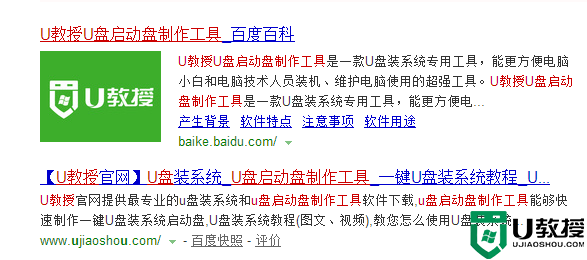
具体方法如下:
1、把制作好的U教授U盘启动盘连接上电脑(点击查看U盘启动盘制作方法);
2、然后重启电脑,开机时不断按F11或ESC键,进入启动项选择窗口,选中U盘后,点击回车键;
3、进入到U教授启动界面的时候,利用上下键选中“运行U教授Win2003 PE增强版”;
4、进U教授Win2003 PE增强版系统后,鼠标双击"U教授PE一键装机";
5、运行"U教授PE一键装机"工具后,该软件会自动识别并提取GHO目录下的GHO文件。我们只需点击"确定(Y)"按钮即可,在接下的提示窗口中点击“是”;
6、等待解压GHO文件的进度条完毕后会自动弹出是否重启电脑的窗口,我们现在只要点击“立即重启”按钮即可;
7、重启的时候我们把U盘从USB插口处拔出来,最后电脑将会自动安装系统,直到进入电脑桌面为止那就表示 XP系统安装完毕了。
以上就是以xp系统位例子跟大家说说索尼笔记本用U盘重装系统详细教程,现在大家知道怎么用U盘装系统了吗?如果还有其他疑问欢迎上U教授查看详细教程。





